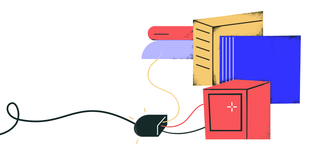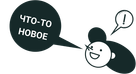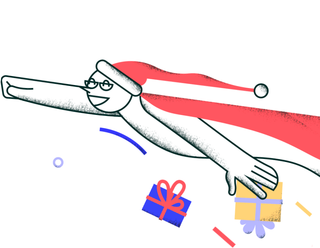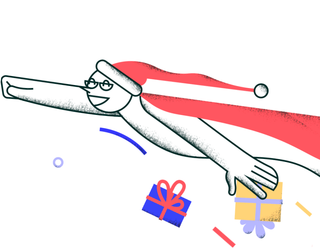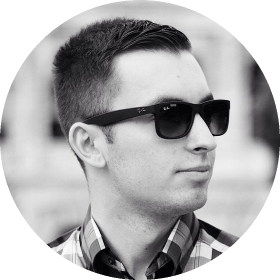
Всем привет! С вами один из ведущих разработчиков CSSSR и просто путешественник.
Уже не раз мы писали о том, что CSSSR — это полностью распределенная компания. География сотрудников постепенно охватывает почти весь земной шар, и многие из нас постоянно в пути. Бывая в самых экзотических уголках вселенной, мы часто сталкиваемся с ограничениями доступа к определенным сервисам и ресурсам, будь то Github, Skype, WhatsApp или Facebook. Я решил рассказать как преодолеть эти ограничения, развернув свой собственный VPN сервер.
Чемодан с телефонами
При поиске средств для развертывания VPN самым важным было охватить все устройства, которые оказываются в моем чемодане во время путешествий. Ноутбук (Windows + Ubuntu), телефоны iPhone, Windows Phone, Android и с недавних пор MacBook Air. Все они поддерживают L2TP/IPSec, но иногда возникает необходимость подключиться через OpenVPN или SSTP. Посмотрев множество решений, в конце концов я остановился на SoftEther VPN, разработанном в японском университете Tsukuba.
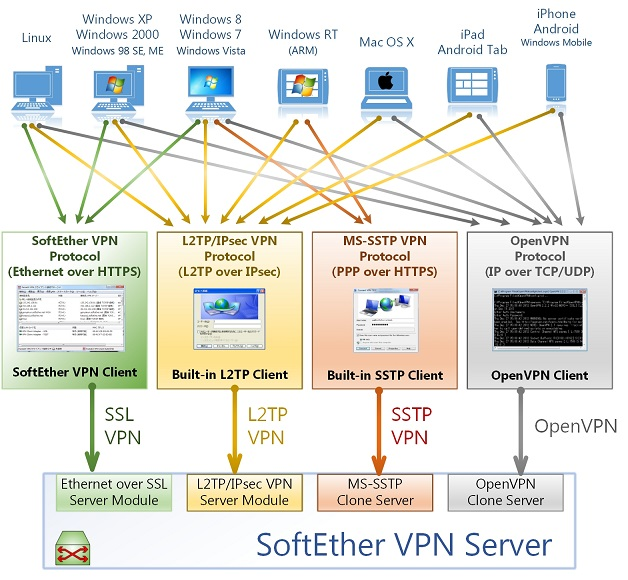
Выбор сервера и страны размещения
Имея опыт использования платных VPN серверов, я хорошо понимал, что VPN должен путешествовать с тобой. Так, бессмысленно развертывать VPN в Сингапуре, если ты находишься в Европе. Путешествуя в Азии также не очень разумно использовать VPN сервера в Амстердаме или в Нью-йорке. Таким образом, помимо стабильного доступа и хорошей скорости, нужна возможность быстро развертывать VPN в другой точке галактики.
При выборе провайдера я решил остановиться на DigitalOcean, который за три года не подвел меня ни разу. Ребята предлагают размещение как в Европе и США, так и в Азии. Есть возможность делать образы серверов для их быстрого развертывания в новых локациях. Для VPN сервера вполне достаточно базового пакета за 5$ / месяц, что равноценно стоимости чашки кофе в аэропорту. Новые клиенты могут воспользоваться купонами (например ALLSSD10), которые часто публикуют в официальном твиттере и в рекламе, или зарегистрироваться по реферальной ссылке и получить 10$ на счет.
Устанавливаем VPN сервер
Для начала создаем новый Droplet в DigitalOcean. Я выбрал сервер за 5$ на базе Ubuntu 14 и разместил его в Нью-Йорке, это заняло у меня всего 30 секунд:
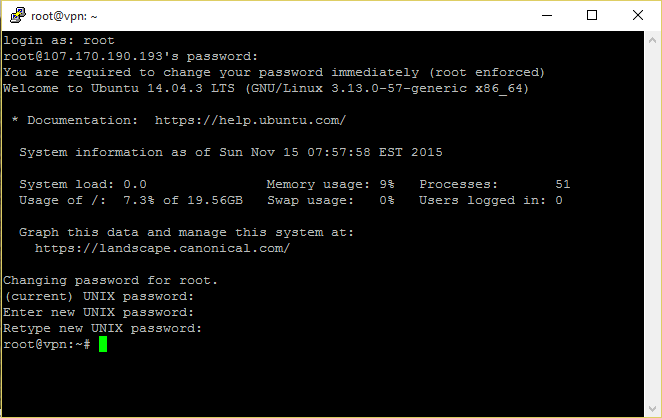
Первым делом обновляем пакеты:
apt-get update && apt-get upgradeУстанавливаем зависимости:
apt-get install git libreadline-dev libssl-dev libncurses5-dev zlib1g-dev make checkinstallКлонируем репозиторий и настраиваем проект:
git clone https://github.com/SoftEtherVPN/SoftEtherVPN.git
cd SoftEtherVPN\
./configureПосле вызова configure нужно ответить на пару вопросов, выбрать OS и разрядность. В моем случае это Linux и x64. Теперь можно собрать проект и установить VPN сервер:
make
checkinstallПри создании пакета и установке также нужно будет ответить на пару вопросов, важный тут только самый первый, когда нужно указать имя для пакета. Я указал csssrvpn.
Теперь мы можем запустить наш VPN сервер:
vpnserver startНастройка VPN сервера
Настройку можно произвести несколькими способами:
- Через утилиту
vpncmd - Отредактировав конфигурационный файл
vpn_server.config(не рекомендуется) - При помощи SoftEther VPN Server Manager (только для Windows).
Последний способ самый крутой, интерфейс программы интуитивный и конфигурация занимает пару минут. Тем не менее, в этой статье я расскажу как сконфигурировать сервер при помощи vpncmd, так как не все читатели работают с Windows.
Запускаем vpncmd, нам будет предложено три варианта:
- Management of VPN Server or VPN Bridge
- Management of VPN Client
- Use of VPN Tools (certificate creation and Network Traffic Speed Test Tool)
Выбираем 1. Management of VPN Server or VPN Bridge, нам будет предложено указать адрес сервера для подключения, нажимаем Enter для подключение к локальному серверу. Далее последует выбор виртуального хаба, также просто жмем Enter.
Теперь можно приступить к конфигурации. Первым делом устанавливаем пароль для администрирования сервера:
ServerPasswordSetДалее создаем новый виртуальный хаб, к которому в дальнейшем будут подключаться пользователи:
hubcreate csssrhubПароль для хаба указывать необязательно, так как мы не планируем делегировать администрирование хаба третьему лицу. После создания хаба, переключаемся в режим его администрирования:
Hub csssrhubСоздание пользователей сводится к двум командам:
UserCreate
UserPasswordSetТеперь включим для нашего хаба SecureNAT и DHCP. Выполняется это одной командой:
SecureNATEnableДля Windows, MacOS, iOS, Android и Windows Phone (8.1+) можно использовать L2TP/IPSec, включаем:
IPsecEnableНа первые три вопроса отвечаем yes. Далее указываем ключ который позже будет использоваться для доступа к VPN серверу (Shared Key). После этого нам будет предложено выбрать стандартный хаб чтобы не добавлять его к имени пользователя каждый раз, вводим здесь название хаба созданного ранее (в моем случае csssrhub):
Enable L2TP over IPsec Server Function (yes / no): yes
Enable Raw L2TP Server Function (yes / no): yes
Enable EtherIP / L2TPv3 over IPsec Server Function (yes / no): yes
Pre Shared Key for IPsec (Recommended: 9 letters at maximum): MyVPN
Default Virtual HUB in a case of omitting the HUB on the Username: csssrhubНа этом конфигурация L2TP/IPSec закончена и можно опробовать подключение.
L2TP подключение в iOS
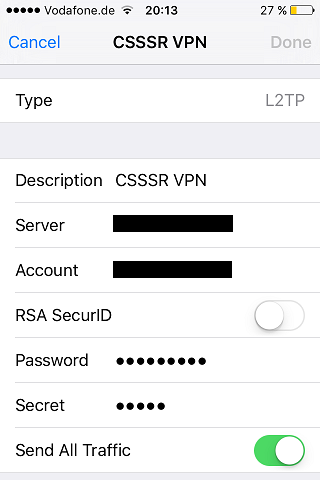
Настройка Android и Windows Phone производится аналогично. Для MacOS настройки также отличаются не очень сильно.
LT2P/IPSec подключение в Windows
В Windows создаем обычное VPN подключение и затем настраиваем его.
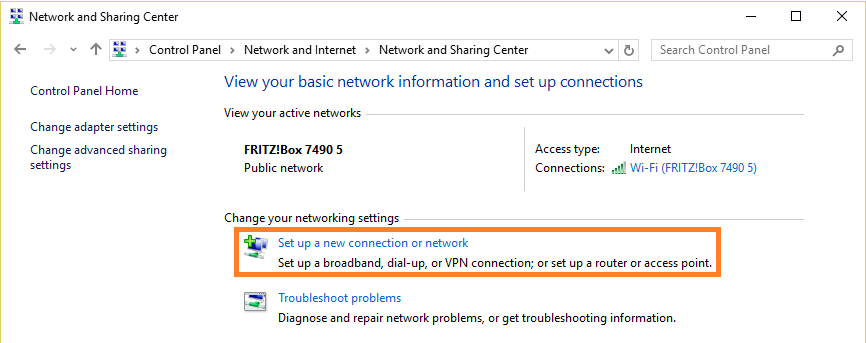
В свойствах подключения меняем тип на L2TP/IPSec:
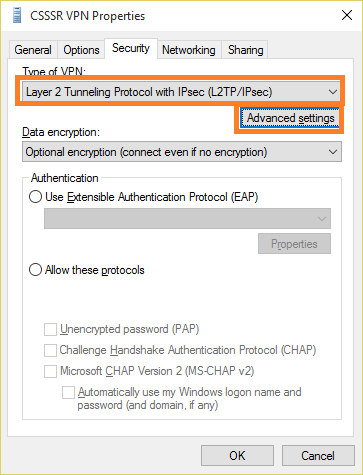
И указываем Shared Key в дополнительных настройках:
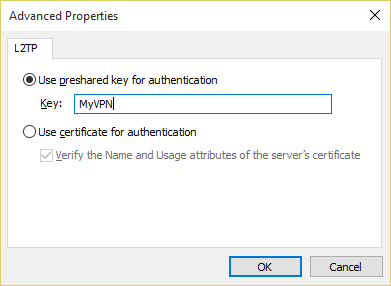
Всё готово!
Заключение
При помощи SoftEther VPN у меня очень быстро получилось поднять свой собственный VPN сервер. Помимо L2TP/IPSec также не составит труда настроить поддержку SSTP и OpenVPN. К сожалению, пока нет поддержки IKEv2, но я надеюсь, что в скором времени она появится.
Желаю всем беззаботных путешествий! Ждём ваших комментариев в Твиттере!